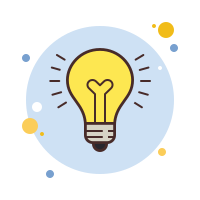Как установить на iphone музыку на звонки
Как поставить рингтон на Айфон? Инструкция: установить песню на звонок iPhone

Начинающие пользователи iPhone часто отказываются от идеи поставить собственный рингтон на звонок, считая процедуру слишком хлопотной и предпочитая стандартную Маримбу.
Однако по мере распространения Айфонов среди отечественных пользователей применение встроенных рингтонов начинает доставлять неудобства: когда Маримба звучит в общественном месте, каждый второй лезет в карман за гаджетом, чтобы проверить, не ему ли звонят.
Повышение спроса на оригинальные рингтоны породило новые возможности для их создания: теперь поставить песню на звонок можно не только с помощью iTunes, но и посредством другого софта. Важно помнить два правила: рингтон должен иметь специальное разрешение .m4r и не превосходить длительностью 40 секунд.
Как поставить музыку на звонок через iTunes?
Сделать мелодию для звонка через iTunes можно по следующему алгоритму:
Шаг 1. Прежде всего запустите программу iTunes и вызовите боковое меню нажатием комбинации CTRL+S.
Шаг 2. Выберите трек, из которого вы хотели бы сделать рингтон, и нажмите на него правой кнопкой мыши. Мы будем делать рингтон из песни группы «Depeche Mode» «In Your Room». В появившемся меню выберите пункт «Сведения».
Шаг 3. В блоке «Сведения» переместитесь из раздела «Детали» (который выбран по умолчанию) в раздел «Параметры» — вы увидите такое окно:
Здесь можно отрегулировать громкость рингтона (например, увеличить вдвое по сравнению с оригинальной композицией) и выбрать пресет эквалайзера:
Пресеты те же самые, что доступны в настройках стандартного приложения «Музыка».
Шаг 4. Поставьте галочки напротив пунктов «Начало» и «Конец» и установите интервал так, чтобы длительность рингтона не превышала 40 секунд.
Затем нажмите кнопку «ОК» в нижней части окна.
Шаг 5. Найдите отредактированный трек в списке медиатеки и выберите его.
Хоть в медиатеке и указано, что длительность трека составляет первоначальные 4:51 минуты, при воспроизведении в iTunes вы поймете, что трек обрезан до 30 секунд.
Шаг 6. Пройдите по пути «Файл» — «Преобразовать» — «Создать версию в AAC», не снимая выделение с выбранного трека:
Рядом с оригинальной композицией в формате MP3 появится «клон» — обрезанный трек AAC длительностью в полминуты.
По завершении этой операции не забудьте вернуть через «Параметры» прежнюю длительность оригинальному треку.
Шаг 7. Кликните правой кнопкой мыши по AAC-файлу и выберите «Показать в проводнике Windows»:
Откроется специальная папка iTunes, размещенная на диске С компьютера – в ней будет «лежать» рингтон:
Шаг 8. Поменяйте формат файла с m4a на m4r. В этом кроется сложность, потому как на многих компьютерах с Windows 7 форматы файлов скрыты. Чтобы показывались разрешения, придется поковыряться в настройках компьютера – в проводнике наберите «Параметры папок» и перейдите в найденный раздел. Появится такое окно:
Перейдите во вкладку «Вид» и снимите галочку напротив пункта «Скрывать расширения для зарегистрированных типов файлов» (находится почти в самом низу). Нажмите «Применить» и «ОК». После этого рядом с названием файла в папке iTunes будет отображаться формат – поменять a на r не составит труда:
Шаг 9. Остается заключительный аккорд: в боковом меню медиатеки iTunes выберите раздел «Звуки» и внесите мелодию в формате m4r в появившееся поле:
Шаг 10. Подключите Айфон к ПК через USB-кабель и запустите синхронизацию. Важный момент: после подключения гаджета к компьютеру нажмите на значок устройства в верхней панели iTunes и в левой панели выберите раздел «Звуки»:
Поставьте галочку напротив «Синхронизировать звуки» и нажмите кнопку «Применить» внизу. Если эту операцию не выполнить, синхронизация будет безрезультатной, сколько ее ни проводи.
Далее установить музыку на звонок — дело техники: на Айфоне проходим по пути «Настройки» «Звуки» «Рингтон» и выбираем новый рингтон (он будет первым в очереди). Новый звонок можно установить не только на общий вызов, но и на конкретного абонента – для этого нужно найти подходящий контакт, нажать «Изменить» и выбрать пункт «Рингтон».
Как поставить рингтон на Айфон через iTools?
iTools – альтернативное программное решение от китайских производителей, позволяющее пользователям Apple при скачивании музыки обходиться без синхронизации и iTunes вообще. Создать и поставить рингтон через iTools несоизмеримо проще, чем через iTunes, однако, у этого способа есть свои недостатки.
При создании рингтона на Айфон через iTools следуйте инструкции:
Шаг 1. Откройте iTools и переместитесь в раздел «Music»:
Шаг 2. Через кнопку «Add» внесите композицию в список:
Шаг 3. Выделите композицию в списке и нажмите кнопку «Make Ringtones», расположенную в верхней панели. Появится такое окно:
Справа вы увидите длительность необработанного трека – композиция из примера идет 5 минут 23 секунды. Выставите параметры «Start» и «End» так, чтобы длительность не превосходила 40 секунд.
Шаг 4. Нажмите кнопку «Save To Local», и программа предложит сохранить рингтон в память компьютера сразу в формате m4r:
Шаг 5. Найдите созданный рингтон на компьютере и добавьте его в список простым перетаскиванием:
Шаг 6. Подключите гаджет к компьютеру и нажмите кнопку «Import To Device» в верхней панели программы. Таким образом вы внесете рингтон в память устройства.
В плане создания рингтонов iTools имеет ряд преимуществ перед iTunes: во-первых, пользователь китайского софта лишен необходимости морочить себе голову с расширениями, во-вторых, ему не нужно проводить синхронизацию. Однако у программы iTools есть и недостатки: она не русифицирована и не дает пользователю возможности редактировать мета-данные композиций.
Поставить звонок на Айфон можно, вообще не прибегая к помощи ПК – в AppStore есть сразу несколько специальных приложений для создания рингтонов, таких как Рингтониум и iTrax. О плюсах и минусах этих и других программ для обрезки музыки вы сможете прочитать здесь
Источник: https://SetPhone.ru/rukovodstva/kak-postavit-rington-na-ajfon/
Все способы установить рингтон на iPhone

Счастливым обладателям айфонапри покупке девайса приходится сталкиваться с такой проблемой, как поменять рингтон на входящий вызов.
В статье мы разберемся, как поставить рингтон на айфон всеми возможными способами.
Установка рингтона через компьютер
Несмотря на то, что американский продукт имеет колоссальные преимущества по сравнению с телефонами на Андроиде, в последних установить любимую мелодию куда проще.
Чтобы закинуть рингтон с компьютера на айфон, нужно сначала подогнать его под требования: длительность не более 40 секунд и формат .m4r, а не .mp3, как мы привыкли.
Просто – через mp3cut.ru (123apps)
На случай элементарной обработки музыкальных композиций и их превращения в рингтоны есть специальные онлайн-сервисы, лучшим из которых считается mp3cut.
Чтобы сделать с его помощью качественный рингтон, выполните несколько простых действий:
- перейдите на сайт mp3cut;
- нажмите «Открыть файл» и выберите песню, с которой будете работать;
- обрежьте мелодию по краям, чтобы ее длина была менее сорока секунд;
- для плавности воспроизведения можете включить плавное затухание;
- выберите внизу опцию «Рингтон для iPhone”;
- кликните по кнопке «Обрезать» и дождитесь, пока завершится конверация;
- нажмите «Скачать» и сохраните готовый рингтон в подходящую папку.
Сложно — через iTunes
Если по какой-то причине mp3cut вышел из строя – воспользуйтесь возможностями iTunes.
Внимание! Создавать рингтоны в iTunes можно только из песен, которые вы вручную закачали в айтюнс с компьютера. Сделать рингтоны из композиций, загруженных из Apple Music или магазина iTunes не получится.
Алгоритм действий более запутанный, но не такой уж и страшный:
- установите и запустите программу iTunes на своем ПК;
- определитесь с рингтоном для вызова, который хотите закинуть или перенести, и кликните по нему правой кнопкой вашей мыши;
- когда появилось меню, вам надо перенести курсор на «Сведения о песне»;
- в открывшемся окошке перейдите во вкладку «Параметры».
- отметьте галочками пункты «начало» и «конец» и задайте длительность рингтона (она не должна быть дольше сорока секунд).
- там же можно задать необходимую громкость для будущего рингтона;
- кликните «Ок»;
- воспроизведите композицию, чтобы убедиться, что она начинается и заканчивается в подходящем месте, а также имеет верный уровень громкости;
- в верхнем меню iTunes выберите: Файл > Конвертировать > Создать версию в ААС. Рядом с оригиналом появится аналогичный файл – более короткая композиция в формате AAC.
- верните прежнюю длительность оригинальной песне;
- кликните правой кнопкой мыши по новой мелодии, выберите пункт «Показать в проводнике Windows» — откроется папка на диске компьютера, в которой и находится трек;
- нужно сменить расширение файла с “.m4a” на “.m4r” (то, что отображается с точкой после названия файла). Если у вас на компьютере не виден формат файла, не беда:
- в левом верхнем углу окна «Проводника» нажмите: Упорядочить > Параметры папок и поиска;
- перейдите во вкладку «Вид» и прокрутите список в самый низ;
- снимите галочку с пункта «Скрывать расширения для зарегистрированных типов файлов»;
- нажмите «ОК»;
- теперь переименуйте файл, чтобы на конце в нём было “.m4r” вместо “.m4a”.
Загрузка готового рингтона в айфон с компьютера
Наша мелодия звонка готова, и теперь осталось лишь закачать ее в телефон. Существует два способа.
Используем iTunes
Добавить рингтон на айфон через айтюнс можно, следуя такой инструкции:
- запустите программу iTunes;
- подключите свой iPhone к компьютеру с помощью кабеля и дождитесь, когда он отобразится в iTunes (не забудьте снять смартфон с блокировки, чтобы подключение состоялось);
- кликните по стрелочке рядом с иконкой телефона, чтобы отобразились дочерние элементы;
- перетащите прямо сюда файл с рингтоном и отпустите;
- чтобы добавить рингтон на iphone через itunes, кликните по пункту «Звуки» и поставьте галочку напротив функции «Синхронизировать звуки» и кликните по кнопке «Применить». В противном случае без этого действия через аютюнс добавить рингтон на айфон не получится;
- запустите синхронизацию телефона, чтобы рингтон выгрузился в память телефона;
- ждем завершения операции, берем в руки айфон и последовательно переходим: Настройки > Звуки > Рингтон и выбираем нужную композицию;
Совет. Поставить рингтон на айфон можно не только на все входящие звонки, но и на конкретного абонента. Просто найдите нужного человека в списке контактов и выберите опцию «изменить».
Альтернативный способ – программа WALTR 2
Как вы уже поняли, есть методы, которые позволяют поставить на яблочное устройство рингтон без установки программы айтюнс. Однако ПК у вас все равно должен быть.
Условно бесплатная утилита WALTR 2 поможет вам осуществить загрузку любых файлов на айфон в пару кликов. Потребуется лишь выбрать нужный объект, он автоматически конвертируется в подходящий формат и переместится в ваше устройство. Так, у вас есть возможность скачать не только мелодии, но также изображения, фильмы и т.д.
Метод подойдет тем, у кого нет желания ставить iTunes на свой компьютер.
Для того чтобы установить рингтон на iphone, придерживайтесь пошаговой инструкции:
- скачайте программу WALTR – загрузите ее с официальной страницы;
- установите ее на свой компьютер, следуя инструкциям;
- подключите iPhone к компьютеру;
- откройте программу, подождите пару минут, пока параметры загрузятся;
- когда программа увидит ваш гаджет, выскочит надпись «drop file here» (перетащите файлы сюда).
- возьмите m4r-трек и перетащите его в окно приложения, подождите, пока он полностью не загрузится;
- возьмите в руки телефон и выберите рингтон, проделав следующий путь: Настройки > Звуки > Рингтон.
Платно и быстро — приложение iTunes Store
iTunes Store предлагает вам удобный каталог для покупок и прослушиваний любимых песен. Также через этот сервис вы можете приобрести готовые рингтоны, не тратя время на самостоятельную обработку и закачку песен.
Вы думаете, это удовольствие стоит больших денег? А вот и нет! Сравнительно с зарубежными предложениями, в каталоге русских мелодий цены довольно таки привлекательные. Одна песня стоит в пределах 20-ти рублей.
Потребуется всего 7 простых шагов:
- перейдите к рингтонам на своем iPhone: Настройки > Звуки > Рингтон;
- в самом верху меню выберите «Магазин звуков»;
- откроется приложение iTunes Store (сразу на закладке «Звуки»;
- прослушайте мелодии и выберите подходящую;
- кликните по ее цене и приобретите мелодию;
- купленная мелодия появится в списке рингтонов;
- теперь можно поставить мелодию на звонок – просто кликните по ней, чтобы напротив появилась галочка.
Бесплатно – приложение GarageBand
Если вы хотите бесплатно поставить мелодию звонка на iPhone прямо с самого смартфона, тогда к вашим услугам прекрасная программа GarageBand!
Чтобы поставить мелодию на звонок, сделайте следующее:
- открыть «App store» на своей айфоне;
- найти и скачать установить GarageBand (это бесплатно!);
- запустите на своем аппарате программу GarageBand;
- выберите инструменты в основном меню и нажмите на них;
- перейдите к кнопке указателю в левом верхнем углу и нажмите на нее;
- кликните по функции «открыть файл» и определите нажатием интересующую песню;
- после импортирования трека аудиодорожка появится в поле для музыки. Здесь у вас есть возможность ее удалить или обрезать;
- перейдите на функцию «мои песни», назовите трек и нажмите «Сохранить»;
- выполните синхронизацию.
Заключение
Если ваши попытки закинуть и поставить любимый рингтон на звонок не увенчались успехом, не стоит расстраиваться. Эта статья истинный пример того, что существует масса вариантов, как поменять или закачать рингтон.
Вы можете овладевать работой с программой iTunes или же прибегнуть к другим программам, даже не прикасаясь к компьютеру. Айфон от Apple — прекрасный современный девайс, которому требуется немножко больше внимания.
Все способы установить рингтон на iPhone Ссылка на основную публикацию
Источник: https://inmob.ru/gadzhetologiya/apple/iphone/vse-sposoby-ustanovit-rington-na-iphone
Как поставить песню на звонок Айфон — Все способы и пошаговые инструкции

11.06.2019 • Alex G.
В iPhone не предусмотрена удобная функция установки мелодии на звонок из-за ограничений операционной системы iOS. Тем не менее, это возможно различными способами, как с использованием соединения с компьютером, так и без него. Итак, рассмотрим все способы как поставить песню на звонок iPhone.
Использование iTunes
Рингтон, который смартфон Apple может проиграть в качестве звонка, должен длиться не более 38 секунд. Также формат файла, который проигрывает яблочный телефон, должен находится на вашем компьютере и быть .m4r. И в список возможных рингтонов он подтянется только в том случае, если будет помещен в библиотеку через iTunes.
Превращение трека в рингтон
Чтобы превратить песню в рингтон, использовать сторонние программы не нужно. Всю процедуру можно реализовать в iTunes:
Шаг 3. Установите время «Начала» и «Конца» мелодии. Вы можете выставить вплоть до миллисекунды, чтобы невзначай не отрезать начало или конец на полу ноте. Это нужно, чтобы захватить отрезок будущего рингтона. По завершении процедуры, галочки с временных рамок можно будет убрать. Жмите Ок, после выставления временных интервалов.
Шаг 4. Перейдите в раздел «Медиатека» → подраздел «Песни». Выделите настроенную аудиодорожку. Нажмите «Файл» → «Конвертировать» → Создать версию в формате AAC.
Шаг 5. Готово. Рядом с редактируемым, появился файл, что выступит в роли рингтона.
Проделать аналогичную процедуру с приобретенной мелодией в iTunes не получится. Только с музыкальным аудиотреком, который загружен на ПК.
Конвертация в формат m4r
Теперь нужно преобразовать полученный формат m4a в m4r. Именно в этом расширении iPhone сможет отобразить песню среди рингтонов, а вы сможете ее в этом списке выбрать.
Чтобы операционная система Windows позволила изменить расширение, проведите следующие настройки:
Шаг 1. Зайдите в Проводник и сверху выберите «Вид» → «Показать или скрыть» → выставите метку напротив «Расширения имен файлов».
Шаг 2. Вернитесь в iTunes, нажмите ПКМ по отрезку песни и выберите «Показать в Проводнике Windows».
Шаг 3. Нажмите ПКМ по аудио в Проводнике и тапните «Переименовать».
Шаг 4. Можете не изменять название, но расширение поменять на m4r надо.
Шаг 5. Вернитесь в iTunes, удалите укороченную версию и верните временные рамки полноценной песне.
Загрузка рингтона на iPhone и его установка в качестве звукового сопровождения при входящем вызове
Соедините iPhone с компьютером через переходник USB — Lightning:
Шаг 1. Откройте раздел «Звуки» и переместите файл в iTunes через функцию «drag-and-drop». После автоматической синхронизации со смартфоном активируйте его экран и зайдите в «Настройки».
Шаг 2. В разделе «Звуки, тактильные сигналы» перейдите в «Рингтон». Среди стандартных в списке отобразится только что синхронизированный через айтюнс трек.
Залить можно и несколько песен в список рингтонов. Для этого повторите проделанную операцию по созданию и переносу файлов .m4r на айфон столько раз, сколько нужно.
Установка купленного в iTunes Store трека на звонок iPhone
Для этого надо провести некоторые операции только в айфоне. Соединять его с ПК не нужно. Чтобы установить через iTunes Store мелодию, ее нужно купить:
Шаг 1. Откройте «Настройки» → «Звуки, тактильные сигналы».
Шаг 2. Выберите «Рингтон» → а затем ссылку «Магазин звуков».
Шаг 3. Можно бесплатно прослушать предлагаемые музыкальные композиции и купить те, что понравятся. В магазине представлен фильтр по жанрам, а также присутствуют подборки. Рядом с композицией указана и цена за нее.
Шаг 4. При прослушивании звуков обращайте внимание на продолжительность будущего рингтона. Трек более 40 секунд рассматривать не стоит.
Шаг 5. После покупки можно нажать на приобретенный трек и выбрать «Сделать рингтоном по умолчанию».
А вот как поставить купленную песню на звонок iPhone, которая была приобретена давно:
Вернитесь в то меню, где указан список рингтонов и нажмите «Загрузить все купленные звуки».
Список пополнится песнями, которые вы приобрели. Если дополнительных звуков куплено не было, то по нажатии на упомянутую кнопку, ничего не произойдет.
Способ платный, зато не требует от пользователя множественных телодвижений с айтюнсом.
Установка с помощью стороннего ПО
Для реализации удобной установки песни на звонок, придумано немало второстепенного софта, который доступен для загрузки в AppStore. Комбинируя софт и сервисы, можно любимый трек слышать каждый раз, когда на телефон приходит входящий вызов.
Через GarageBand без соединения с компьютером
Для установки кастомной музыкальной композиции в качестве звонка:
Шаг 1. Скачайте браузер, который без проблем загрузит файлы из интернета. Например, Aloha browser. Откройте его, через поиск найдите нужную композицию по названию и жмите «Загрузить».
Браузер с большей вероятностью обнаружит малоизвестные парсерные сайты с нужными для вас данными.
Обычно они никакой угрозы не несут, но и пренебрегать элементарными правилами безопасности в интернете не нужно.
Шаг 2. Из предложенных папок для загрузки определите композицию в «Файлы».
Шаг 3. Затем, на нижней панели зайдите во вкладку «Загрузки», доберитесь до загруженного трека, тапните «Изменить», выделите его, и жмите иконку слева внизу «». Сохраните в «Файлы» на iCloud.
Шаг 4. Теперь загрузите из AppStore приложение GarageBand и откройте его. Нажимайте на «Плюс» для создания нового проекта и клацните «рекордер».
Шаг 5. Жмите «ОК», выключите «метроном» чтобы не испортить запись. Затем жмите на иконку дорожек и на лассо, для выбора нужных аудиозаписей. Все кнопки расположены на панели сверху.
Шаг 6. Перейдите во вкладку «Файлы» → «Просмотреть Объекты» и жмите на загруженную аудиодорожку.
Шаг 7. Зажмите пальцем отобразившейся в меню трек и перенесите его на таймлайн.
Шаг 8. Отрежьте кусок в 30 секунд с помощью иконки плюс с правой стороны. Перейдите в «секция А» и ручной настройкой выставите время 30.
Шаг 9. Нажимайте на аудиодорожку и справа на появившуюся иконку вызова панели. С помощью инструмента «Обрезать» можно выделить всю аудиозапись, чтобы на протяжении тридцати секунд она не повторялась.
Шаг 10. В левом верхнем углу нажимайте стрелочку и зайдите в «Мои песни» для сохранения дорожки. Затем переименуйте в английское слово, например, Ringtone.
Шаг 11. Нажимайте «Обзор» → «GarageBand для iOS», зажмите дорожку и слева внизу тапните «».
Шаг 12. Жмите «Ringtine» → «Экспортировать».
Шаг 13. Перейдите в «Настройки» → «Звуки» → «Рингтон» и ставьте только что залитый аудиотрек в качестве звонка.
Если по видеоинструкции вам сориентироваться проще, то можете посмотреть все вышесказанное здесь.
GarageBand в экосистеме Apple
Если вы создавали собственные проекты в GarageBand на Mac, то вы можете переместить его на айфон и использовать в качестве рингтона:
В программе GarageBand для Mac выберите «Экспорт» → «Проект в GarageBand для iOS».
Включите GarageBand на iOS. С помощью iCloud экспортируйте проект в программу на смартфоне.
В разделе «Мои песни», тапните по значку папки, затем по сохраненному проекту.
Откройте «Рингтон». Введите его имя, а после тапните «Экспортировать». Если трек окажется длинной более 30 секунд, нажав кнопку «Продолжить», вы обрежете его автоматически. Кнопка «Отмена», позволит урезать звуковую дорожку самостоятельно.
Далее, жмите «Экспортировать».
Теперь, на выбор можно назначить звук на звонок, на контакт или SMS. Чтобы выбрать один из трех вариантов, нажмите «Использовать звук как».
С помощью Ringtones
Как поставить песню на звонок iPhone бесплатно? Загрузите утилиту Ringtones в AppStore и откройте ее. Затем:
Шаг 1. В верхнем углу нажимайте iPod. Затем из списка «Песни» выберите композицию, которую желаете преобразовать.
Шаг 2. Внизу клацните «Рингтон» и нажимайте «Готово». Выделите кусок звукового ряда, продолжительностью сорок секунд. После, жмите «Save». Подключите айфон к ноутбуку и откройте iTunes. Перейдите в раздел «Устройство» → «Программы».
Шаг 3. Выберите «Ringtones», выделите иконку и перетащите ее на рабочий стол. Нажимайте ПКМ по элементу, который находится теперь на ноутбуке, и откройте воспроизведение через айтюнс. Перейдите во вкладку «Звуки» и выставите синхронизацию со смартфоном. Готово. Теперь на звонок можно поставить новый хит.
Программа Waltr 2 + онлайн аудиоконвертер
Если с официальными программами Apple вы так и не смогли подружиться, то можно воспользоваться альтернативным софтом в лице Waltr и сервиса по редактированию аудиодорожек. Как в обход айтюнс поставить песню на звонок iPhone 7 и 6:
Шаг 1. На Mac или Windows загрузите утилиту WALTR.
Шаг 2. Подключите яблочный телефон к компьютеру. С помощью сервиса online-audio-converter.com загрузите музыку и жмите «Рингтон для iPhone» для конвертирования.
Шаг 3. Дополнительно доступны отличные настройки, которые по желанию можно использовать. После загрузите конвертированную музыкальную композицию на компьютер и перетащите в WALTR. Готово, осталось выставить ее на звонок в настройках смартфона.
В заключении
В целом для смены композиции при входящих вызовах достаточно установленного айтюнса и соединенного по USB-Lightning яблочного смартфона. Все операции по смене формата и загрузке на устройство проводятся штатными средствами операционной системы и iTunes. Но это, не панацея. Существуют альтернативные решения, которые исключают:
ITunes, но не ПК. Например, программное обеспечение Waltr
Настройки Windows, но не взаимодействие с iTunes. Например, Ringtones и ее аналоги, которых очень много (Audiko, Mad Ringtones, MP3Cut и прочие).
Внешнее взаимодействие с другими устройствами. Только iPhone и выход в интернет. Например, приложение
Внештатные настройки телефона. Но за комфорт придется заплатить. В среднем 20 рублей за каждый будущий
Более простого решения использовать треки для входящих вызовов не сделано разработчиками, потому как они следуют собственной концепции ведения бизнеса.
Им выгодно усложнять взаимодействие с данными, не из собственной экосистемы, но они готовы с легкостью предоставить удобный функционал за микроплатежи в собственной среде.
В данном случае, это приобретение электронного аудиоконтента в официальном магазине Apple.
Как поставить песню на звонок Айфон — Все способы и пошаговые инструкции Ссылка на основную публикацию Adblock
detector
Источник: https://4gconnect.ru/postavit-pesnyu-na-zvonok-iphone
4 способа поставить свой рингтон на звонок айфона

Чтобы поставить рингтон на айфон, можно воспользоваться несколькими способами. Для этого существует ряд полезного ПО и утилит, подобная функция доступна и на самом телефоне.
Пользователь может установить новую мелодию всего за несколько минут, но нужно учитывать ряд особенностей.
Рассмотрим подробнее порядок действий и возможные проблемы с синхронизацией устройств и переносом музыки с ПК на смартфон.
Как поставить музыку на звонок через iTunes
Поставить песню на звонок iPhone можно через iTunes. Для этого необходимо предварительно установить ПО на компьютер и синхронизировать устройства, воспользовавшись Apple ID.
После следуем инструкции:
- Откройте программу и зайдите в меню «Файл». Выберете там графу «Добавить папку в медиатеку».
- Вы попадёте в проводник компьютера, где нужно выбрать заранее подготовленную папку со скачанной из интернета музыкой. Вся она должна быть в формате m4r, иначе айфон не распознаёт треки.
- Загрузите папку в библиотеку программы и выберете нужный трек. После этого откройте «Сведения» о файле.
- Далее переходим в подраздел «Параметры». Здесь необходимо выбрать время начала и конца трека — тот отрезок мелодии, который будет установлен на звонок. Можно оставить оригинальные значения при необходимости (от начала до конца).
- Нажмите «Ок» и закройте окно. После вернитесь к списку треков и на уже «обрезанный» под рингтон трек нажмите правой клавишей мыши.
- Кликнете «Создать версию АСС» и дождитесь окончания конвертации. Именно такой формат должен быть у мелодий звонка на айфоне.
- В общем списке песен появится копия трека. Нажмите на него и выберете «Показать в Проводнике». Из открывшейся папки перетащите трек в окно программы iTunes.
Сменить рингтон таким способом можно на всех современных моделях марки — 5s, 6s, 6, 7, 8.
После всех перечисленных действий необходимо подключить телефон к компьютеру и дождаться синхронизации с программой. В разделе «Звуки» меню настроек телефона станут доступными созданные рингтоны.
При установке мелодии через iTunes не нужно покупать трек, это абсолютно бесплатно, но может занять некоторое время.
Если на компьютере скрываются расширения файлов, то установить рингтон таким способом не получится. Понадобится заранее отключить опцию.
iTools является альтернативной версией iTunes, но создана она не разработчиками Apple, а сторонними специалистами.
В каком-то смысле программа быстрее создаёт рингтоны за счёт того, что не приходится морочить голову с форматом файла.
Однако использование ПО, которое не предназначено для операционной системы айфонов, может вызвать конфликт с «родными» приложениями телефона, поэтому следует быть осторожным.
Для установки мелодии на звонок с помощью iTools следуйте такой инструкции:
- Зайдите в программу и в разделе «Music» нажмите на кнопку «Add», чтобы добавить в ПО новые треки.
- Выберете необходимый трек и нажмите «Make ringtone», чтобы создать рингтон для смартфона.
- В следующем окне вы увидите полную длительность мелодии. Необходимо установить её начало и конец или оставить без изменений.
- Далее сохраните трек с помощью кнопки «Сохранить». Программа автоматически предложит сделать это в нужном формате в выбранную вами папку.
- Найдите созданный рингтон и просто перетащите его из папки в окно программы — он добавится автоматически.
- Подключите устройство к компьютеру и выберете «Import to device», чтобы перенести музыку на айфон.
Программа не русифицирована, поэтому пользователю доступен только англоязычный интерфейс.
Конвертация и WALTR 2
Если нет желания устанавливать мелодию посредством айТюнс, можно воспользоваться сторонним программным обеспечением — WALTR 2. На официальном сайте доступна загрузка платной и бесплатной версии ПО. С его помощью возможно загружать на айфон файлы любых подходящих форматов с любой длительностью. При переносе выбранный файл конвертируется автоматически, что намного удобнее, чем в iTunes.
Чтобы перенести трек через WALTR, воспользуйтесь инструкцией:
- Сразу после установки программа выполнит поиск доступных устройств по Wi-Fi, поэтому на телефоне эта опция должна быть включена.
- После того как ПО найдёт нужное устройство, оно отразит его на своём интерфейсе. Необходимо нажать на кнопку «Drop file here» («Переместить файл сюда»)
- После этого достаточно найти любой трек в папке компьютера и перетащить его мышью на главное окно программы. После завершения передачи, мелодия появится на телефоне и её можно будет установить на рингтон.
- Следует помнить, что трек лучше всего предварительно обрезать до 15-30 секунд длительности, чтобы он отражался в списке рингтонов на телефоне. В противном случае он отразится в проводнике, но не распознаётся смартфоном в качестве нового звонка.
На данный момент доступна только англоязычная версия программы, но управление ПО не вызывает особых проблем даже у тех, кто не знает язык.
Программа поддерживает работу как с операционной системой Mac, так и Windows, благодаря чему можно импортировать треки и с техники не марки Apple.
Сервисы для обрезки аудио в формате m4r
Если выбор пал на сторонние приложения, которые позволяют быстро передать файлы на айфон, необходимо озаботиться поиском удобного сервиса для обрезки аудио. На рингтон смартфонов марки Apple можно поставить только трек, чья длительность не превышает 30 секунд, поэтому вопрос актуален.
Не все ПО располагают функционалом для обрезки, но найти соответствующие сайты в интернете очень просто. Первая тройка из поисковой выдачи по запросу «онлайн-сервисы для обрезки аудио m4r»:
- Ringer — простой функционал сайта позволяет быстро обрезать аудио до необходимого хронометража и сохранить его в требующемся формате.
- Рингтоша — тот же простой интерфейс с минимумом функций, которые требуются для создания рингтона за несколько минут.
- Inettools — на сервисе есть отдельный раздел для обрезки аудио и видео для айфонов. Поможет сделать всё правильно видеоинструкция на сайте. Процесс ничем не отличается от двух предыдущих.
Все перечисленные онлайн-сервисы совершенно бесплатны. При хорошем интернет-подключении качество трека не снизится, но если передача данных затруднена, скачанный файл может не отвечать требованиям к уровню звука.
Установка рингтона через iTunes Store
Если у пользователя есть возможность приобрести понравившийся трек, можно сделать это через магазин айТюнс. Функционал приложения позволяет владельцам айфонов прослушать и купить короткий отрывок песни или целый альбом исполнителя.
Право слушать и скачивать купленные треки закрепляются за пользователем навсегда с помощью Apple ID. Так, скачав понравившуюся мелодию, можно установить её на рингтон. Для этого:
- Приобретите нужный трек в любом из разделов приложения — зарубежном или русском.
- Нажмите на трек и внизу экрана выберете раздел «Звук» и задайте песню в качестве мелодии звонка, нажав «Ок».
Это самый быстрый способ поменять и скачать необходимую мелодию на телефон, но подойдёт только тем, кто готов платить за музыку.
Русскоязычные песни значительно дешевле зарубежных. В среднем трек может стоить 19 или 12 рублей, если есть скидка.
Чтобы поставить или поменять рингтон на айфон, можно воспользоваться как «родными» приложениями, так и сторонними. Но поскольку для телефонов марки Apple требуются аудиозаписи с определённым форматом — m4r, необходимо не только конвертировать файл, но и обрезать его по хронометражу до 30 секунд.
В противном случае смартфон не распознаёт трек и поставить его на мелодию звонка не получится. В остальном процесс достаточно лёгок. Пользователь может пойти самым простым путём и приобрести трек через iTunes Store, чтобы поставить его на рингтон прямо на телефоне.
Но так как не все владельцы айфонов готовы платить за музыку, этот вариант остаётся напоследок, если по каким-то причинам ни «родные», ни сторонние приложения не помогли перенести музыку на телефон.
Источник: https://KakOperator.ru/os/proverennye-sposoby-ustanovki-ringtona-na-ajfon
Инструкция по загрузке рингтонов в iPhone. iTunes

Любимые мелодии для рингтона на iPhone будут актуальны всегда. Владельцы телефонов зачастую хотят слышать на звонке знакомый, не успевший надоесть сигнал, но не понимают, что для этого нужно. Предлагаем простой алгоритм, объясняющий, как поставить рингтон через iTunes, если вы работаете с обновленной версией.
Купив iPhone, вы сразу можете выбрать музыку для входящих звонков. При этом необязательно обзаводиться Apple ID. Первое, что нужно сделать для скачивания треков – зарегистрироваться в iTunes. Это медиаплеер, разработанный компанией Apple для поиска, прослушивания и закачивания музыки и фильмов. Работа в программе происходит на компьютере посредством использования USB-кабеля.
Мы предлагаем подробную инструкцию, состоящую из двух частей. Перед началом установки необходимо уточнить одну деталь: возможна ли ручная обработка музыки на вашем устройстве? Для этого подключите его к ПК и выберите в iTunes вкладку «Обзор». В «Параметрах» поставьте галочку напротив функции «Обрабатывать видео и музыку вручную».
Создание рингтона на iPhone через iTunes
Для того чтобы закачать рингтон на айфон, первым делом нужно выбрать желаемый трек. Заранее найдите аудиозапись в формате MP3, которая будет звучать во время входящего звонка. Желательно скачать громкую, ритмичную мелодию, которая быстро привлечет внимание.
Начинаем работу с программой iTunes. Вам предстоит выполнить восемь простых шагов, с которыми справится даже любитель, далекий от техники.
- Выбрать раздел «Музыка».
- Перейти в подраздел «Песни».
- Выбрать необходимую мелодию.
- Перетащить ее в медиатеку, используя кнопку мыши.
- Установить рекомендуемую длительность мелодии.
- Выделить файл.
- Конвертировать мелодию.
- Изменить формат.
Рассмотрим каждый шаг подробно. Если раздел «Музыка» найти довольно просто, то «Песни» отыскать сложнее. Этот подраздел находится на левой боковой панели, которая у некоторых пользователей отсутствует. На самом деле, она просто бывает спрятана. Вызывают ее при помощи сочетания клавиш Ctrl + S и последующего перехода в меню.
Теперь находим в компьютере нужный трек и перемещаем в медиатеку, захватив файл кнопкой мыши.
Чтобы начать создание рингтона, жмем на выбранную мелодию той же кнопкой мыши. Выплывает окошко, в котором теперь нужно выбрать пункт «Сведения».
Открывается ряд подробностей о файле, среди которых нас интересуют «Параметры». В параметрах можно выбрать длительность мелодии, указав ее начало и завершение.
Так как рекомендуется трек длительностью 30 секунд, выбираем начало 00:00, а конец 00:30. Подтверждаем свой выбор, нажав на ОК.
Почему именно 30 секунд? Дело в том, что это самое оптимальное время, которое требуется для звонка. Кроме того, если указать более высокую продолжительность песни, программа не позволит установить ее на звонок. Вы увидите фразу:
Далее файл надо выделить. Для этого жмем на него кнопкой мыши. В результате аудиозапись подсвечивается синим цветом, и открывается новый ряд возможностей. Выбираем первую же вкладку, которая называется «Файл». Мелодию требуется конвертировать и создать другую версию. Цепочка действий выглядит так:
- «Файл»
- «Конвертировать»
- «Создать версию в формате AAC»
Кстати, раньше процесс конвертирования был гораздо легче – достаточно было нажать правую кнопку мыши на файле. В поздних версиях эту функцию запрятали подальше, тем самым усложнив ситуацию.
Спустя мгновение получаем нужный нам 30-секундный файл под тем же названием. Снова используем правую кнопку мыши уже для того, чтобы увидеть его в Windows. Для этого выбираем соответствующую строку: «Показать в проводнике Windows». Если вы являетесь пользователем Mac OS, Windows заменяется на Finder.
Следующее наше действие – изменение формата трека. Как мы помним, на данный момент он записан в формате M4A, а нужно M4R. Существуют некоторые особенности переименования формата, но в общем случае нужно нажать правую кнопку мыши и просто выбрать необходимое действие – «Переименовать».
Многим неудобно устанавливать рингтоны с помощью мудреного iTunes, и пользователи выбирают другие пути. Например:
- специальное приложение Audiko;
- программа iRinger и одноименный онлайн-сервис.
Вторая часть инструкции посвящена синхронизации будущего рингтона.
Установка рингтона на iPhone
В принципе, мы практически сделали все для того, чтобы установить мелодию на входящий вызов iPhone. У нас есть 30-секундная мелодия в необходимом формате, осталось лишь синхронизировать ее.
Захватываем нужный файл мышью и перетаскиваем непосредственно в программу iTunes. Небольшой совет: перед тем как перемещать аудиозапись, поместите её в отдельную папку. Возможно, в будущем этот файл понадобится снова, и найти его станет проще.
Обратите внимание, что в iTunes 12.7 возможности «Править меню» уже нет. Перенос файл осуществляется с помощью мышки.
Если в разделе «Звуки» находится 30-секундный файл, значит, все шаги выполнены верно. Иногда сбои бывают и при четком выполнении инструкции. Например, в Mac OS перемещению файла помешал одноименный трек в разделе «Песни». В этом случае его пришлось удалить. Однако удаляя рингтон, не забудьте выбрать действие «Оставить файл».
Другая причина того, что файла нет в папке, кроется в выбранной вами аудиозаписи. Попробуйте проделать те же самые действия с другой аудиозаписью. Можно поискать рингтон при помощи иных программ и сервисов, о которых мы говорили ранее.
В случае если с файлом все в порядке, можно начинать установку рингтона на iPhone. Предлагаем следующий алгоритм действий:
- Найти USB-кабель и подключить устройство к компьютеру.
- Зайти в iTunes, где найти значок iPhone и нажать на него.
- В боковой панели, находящейся слева прямо под иконкой телефона найти раздел «Звуки».
- Отметить функцию «Синхронизировать звуки» галочкой.
- Выбрать «Все звуки».
- Найти внизу программы слово «Синхронизировать» и кликнуть на него.(Иногда написано «Применить»).
Существуют и альтернативные методы синхронизации. Некоторые владельцы айфонов используют для этой цели полезную программу iFunBox. Далее остается только немного подождать, пока файл запишется в iPhone. Затем нужно зайти в настройки устройства, где в «Звуках» будет находиться желаемый аудиофайл.
В дополнение к установленной на звонок песне интересно будет настроить вспышки, сопровождающие каждый входящий вызов. Эта интересная возможность получила название LED-вспышки для предупреждения.
Скорее всего, функция разработана для людей с ограничениями слуха, да и в темноте отыскать телефон станет намного проще.
Чтобы включить вспышку, нужно зайти в основные настройки, выбрать универсальный доступ, где и находится нужная функция.
Источник: https://itunes-download.ru/instrukciya-po-zagruzke-ringtonov-v-iphone-itunes/